نحوه اتصال دی وی آر به لپ تاپ

نحوه اتصال دی وی آر به لپ تاپ میتواند هم ساده و سریع باشد، هم پیشرفته و حرفهای؛ مهم هدف و شرایط شماست و اینکه دقیقاً به چه چیزی نیاز دارید.
در این مقاله هم روشهای اتصال DVR به لپ تاپ و کامپیوتر را گامبهگام یاد میگیرید، هم با مزایا و چالشهای هرکدام آشنا میشوید. با ما همراه باشید.
فهرست عناوین
روشهای اتصال دی وی آر به لپ تاپ
اینجا 4 روش اصلی برای اتصال DVR به لپتاپ را بههمراه نکات ریز و درشتاش توضیح دادهایم. البته شاید پیش بررسی آنها بخواهید مطمئن شوید که هزینه نصب دوربین مدار بسته با مالک است یا مستاجر؟
اتصال ازطریق شبکه LAN یا اینترنت
این روش رایجترین و کاربردیترین راه برای اتصال دی وی آر به لپ تاپ (و بعضاً وصل كردن دوربين به كامپيوتر) است؛ چون تقریباً همۀ DVRها قابلیت اتصال به شبکه را دارند. اگر قبلاً مودمی را روی سیستم پیکربندی کرده باشید، حتماً میتوانید این روش را انجام دهید.
چیزهایی که نیاز دارید یک کابل شبکه (CAT5 یا CAT6)، لپتاپ با کارت شبکه و یک DVR با پورت LAN است. سپس باید مراحل زیر را دنبال کنید:
- ابتدا یک سر کابل شبکه را به پورت LAN دستگاه DVR، و سر دیگر آن را به لپتاپ (یا مودم/سوییچ شبکه) وصل کنید.
- برای تنظیم آیپی روی DVR، وارد منوی تنظیمات دستگاه (Setup یا Configuration) شوید و گزینۀ شبکه (Network) را انتخاب کنید.
- یک آدرس آیپی مشخص به دستگاه DVR بدهید، مثلاً 168.1.100. این آدرس را حتماً جایی یادداشت کنید.
- Subnet Mask را روی 255.255.0 و Gateway را هم روی آیپی مودم (مثلاً 192.168.1.1) تنظیم کنید.
- حالا باید آیپی لپتاپ را تنظیم کنید. وارد تنظیمات شبکۀ دستگاه شوید و یک آیپی دستی در همان رنج (مثلاً 168.1.10) به آن بدهید.
- مرورگر لپتاپ را باز کنید و آیپی دستگاه DVR را در نوار آدرس مرورگر تایپ کنید.
- حالا صفحۀ ورود DVR باز میشود و باید نام کاربری و رمز عبور را وارد کنید که معمولاٌ admin و 12345 است (بعداً حتماً آنها را عوض کنید).
- بعد از اینکه نحوه اتصال دی وی آر به لپ تاپ را تکمیل کردید، ممکن است تصویر دوربین مداربسته نمایش داده نشود و پیامی تحتعنوان «نیاز به نرم افزار مشاهده دوربین مدار بسته از طریق اینترنت» ظاهر شود. DVRها معمولاً برای نمایش تصویر به یک نرمافزار کمکی مانند ActiveX نیاز دارد.
- پس از دانلود و نصب ActiveX، صفحۀ مرورگر را تازهسازی (Refresh) کنید. حالا میتوانید تصویر دوربین را روی لپتاپ ببینید.
مزیت این روش این است که به سختافزار اضافی نیاز ندارد و لیست وسایل لازم برای نصب دوربین مدار بسته را طولانیتر نمیکند. امکان دیدن تصویر از راه دور (اینترنت) هم هست و میتوان چند دوربین یا DVR را ازطریق نرمافزارهایی مثل iVMS-4200 یا Smart PSS مدیریت کرد.
نکته! برای دسترسی ازطریق اینترنت باید از سرویس P2P که بیشتر DVRهای جدید دارند، استفاده کنید (با اسکن QR Code راحت میتوانید وصل شوید). از روش سنتیِ پورتفورواردینگ در مودم هم میتوانید استفاده کنید، اما دردسرش زیاد است.

اتصال ازطریق HDMI یا VGA همراه با کارت کپچر
خیلیها تصور میکنند که برای اتصال دی وی آر به لپ تاپ کافیست کابل HDMI را به سیستم زد. اما مسئله اینجاست که لپتاپها فقط خروجی HDMI دارند (نه ورودی)؛ بهخاطر همین باید از کارت کپچر استفاده کنید تا سیگنالهای تصویری را بگیرد و به فرمت دیجیتال برای لپتاپ تبدیل کند.
در این روش به یک کابل HDMI (یا VGA) و یک نرمافزار ضبط/نمایش (مثل OBS یا نرمافزار کپچر همراه کارت) هم نیاز دارید. حالا میتوانید مراحل زیر را دنبال کنید:
- کابل HDMI را از DVR به ورودی کارت کپچر وصل کنید.
- کارت کپچر را به یکی از پورتهای USB لپتاپ وصل کنید.
- بیشتر مدلهای کارت کپچرها اصطلاحاً Plug & Play هستند و خیلی راحت میتوانید از آنها استفاده کنید. اما گاهیاوقات هم باید درایور مخصوصشان را نصب کنید.
- حالا باید یک نرمافزار پخش مثل OBS Studio را نصب کنید. پس از دانلود و نصب نرمافزار، آن را باز کنید و یک Source جدید در آن اضافه کنید.
- گزینۀ Video Capture Device و بعد کارت کپچر را انتخاب کنید.
- حالا میتوانید تصویر زندۀ دوربینها را روی سیستم ببینید.
نحوه اتصال دی وی آر به لپ تاپ بهاین شکل چندمزیت مهم دارد؛ این روش مستقل از شبکه و برای ضبط یا استریم عالیست. کیفیت بالای تصویر (Full HD یا 4K) هم مهم است، البته اگر از HDMI استفاده کنید. کابل VGA اتفاقاً کیفیت پایینی دارد و صدا را هم منتقل نمیکند.
البته خرج یک کارت کپچر روی دستتان میافتد و یکی از USBهای لپتاپ هم اشغال میشود؛ ضمناً این روش فقط خروجی DVR را نمایش میدهد و نمیتوانید از لپتاپ به آن فرمان بدهید (تنظیمات را تغییر دهید، بکآپ بگیرید یا …؛ برای اینکار باید آموزش نحوه اتصال DVR به کامپیوتر را به روش قبلی یا بعدی پیاده کنید).

اتصال ازطریق نرمافزارهای اختصاصی DVR
اگر میپرسید چگونه یک دستگاه DVR را به کامپیوتر یا لپ تاپ وصل کنم؟ شاید فکر میکنید DVRتان نرمافزار خاصی برای اینکار ندارد. اما تقریباً تمام برندهای معتبر دوربین مداربسته برنامۀ مخصوص به خودشان را دارند. روش کار را در ادامه توضیح دادهایم:
- پس از نصب دوربین مخفی، نرمافزار ویژۀ دستگاه را دانلود کنید؛ مثلاً iVMS-4200 برای هایکویژن، Smart PSS برای داهوا، EZStation برای یونیویو یا نرمافزارهای CMS عمومی (برنامههای مدیریت مدرکزی برای دوربینهای مداربسته).
- نرمافزار را نصب کنید و واردش شوید.
- در بخش Add Device، مشخصات دستگاه شامل آدرس آیپی یا شمارۀ سریال (برای P2P)، پورت دستگاه (معمولاً 37777 یا 8000)، نام کاربری و رمز عبور را وارد کنید.
- روی Connect بزنید تا تصاویر دوربین بالا بیایند.
اتصال دی وی آر به لپ تاپ با این روش، امکان کنترل کامل DVR (یک تا چنددستگاه) را به شما میدهد و با P2P هم بهراحتی میتوان به آن دسترسی داشت. مشکل کجاست؟ نیاز به اینترنت پایدار و احتمال کندشدن نرمافزار روی سیستمهای ضعیف.
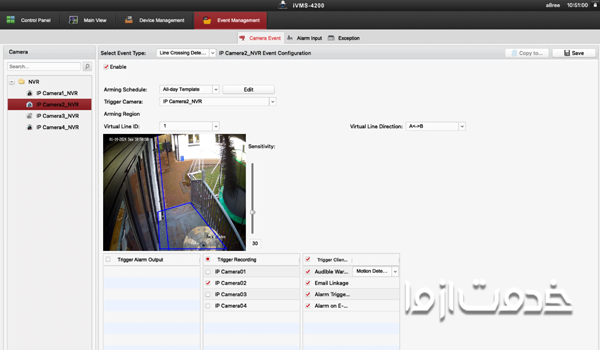
اتصال ازطریق پروتکل RTSP
بعضی از DVRها خروجی RTSP (Real Time Streaming Protocol) دارند که یکنوع لینک اینترنتیِ پخش زنده است. اگر دستگاه شما هم این قابلیت را داشته باشد، میتوانید خروجی تصویر آن را روی نرمافزارهایی مانند VLC، OBS یا … ببینید.
در این روش، نحوه اتصال دی وی آر به لپ تاپ با مشخصکردن آیپی DVR آغاز میشود. سپس باید مراحل زیر را دنبال کنید:
- پورت RTSP را مشخص کنید. پورت RTSP پیشفرضِ دی وی آرها معمولاً 554 است، ولی برای برخی برندها ممکن است متفاوت باشد که میتوانید آن را در منوی شبکۀ DVR چک کنید.
- حالا باید آدرس RTSP را بسازید که فرمت کلیِ آن به شکل زیر است:
rtsp://username:password@IP:Port/مسیر_کانال
- بنابراین، آدرس نهاییِ شما (با توجه به مشخصات دستگاه) باید چیزی شبیه به این باشد:
rtsp://admin:12345@192.168.1.100:554/Streaming/Channels/101
- حالا نرمافزار VLC را باز کنید، وارد منوی Media شوید و گزینۀ Open Network Stream را انتخاب کنید.
- آدرس RTSP را وارد کنید و روی Play بزنید تا تصویر زنده نمایش داده شود.
نکته! توجه داشته باشید که 101 یعنی کانال 1، جریان اصلی (Main Stream). اگر بزنید 102، منظور کانال 1، جریان فرعی است (Sub Stream با کیفیت پایینتر). کانال 2 دوربین میشود 201 یا 202 و بههمین ترتیب ادامه پیدا میکند.
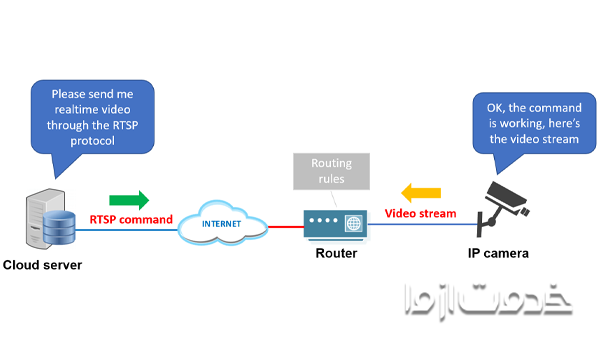
اتصال ازطریق USB مستقیم (روش انحرافی!)
برخی DVRها پورت USB دارند و با کابل به لپتاپ وصل میشوند. اما اگر حین جستوجو برای آموزش نحوه اتصال DVR به کامپیوتر به این مورد برخوردید، دقت کنید که این روش در اصل برای بکآپ گرفتن روی فلش است، نه نمایش زنده!
امیدواریم حالا با نحوه اتصال دی وی آر به لپ تاپ بهتر آشنا شده و روش مناسب خودتان را پیدا کرده باشید. هروقت هم احساس کردید به خدمات حرفهای نصب دوربین در ماشین، منزل، فروشگاه و … و عملیات نرمافزاری مربوط به آنها نیاز دارید، به «خدمت از ما» سر بزنید.
اینجا میتوانید رایگان از نصابهای دوربین مداربسته قیمت بگیرید، متخصصها را با هم مقایسه کنید و با فرد مناسب ارتباط بگیرید.


















 راهنمای استفاده امن از “خدمت از ما”
راهنمای استفاده امن از “خدمت از ما”